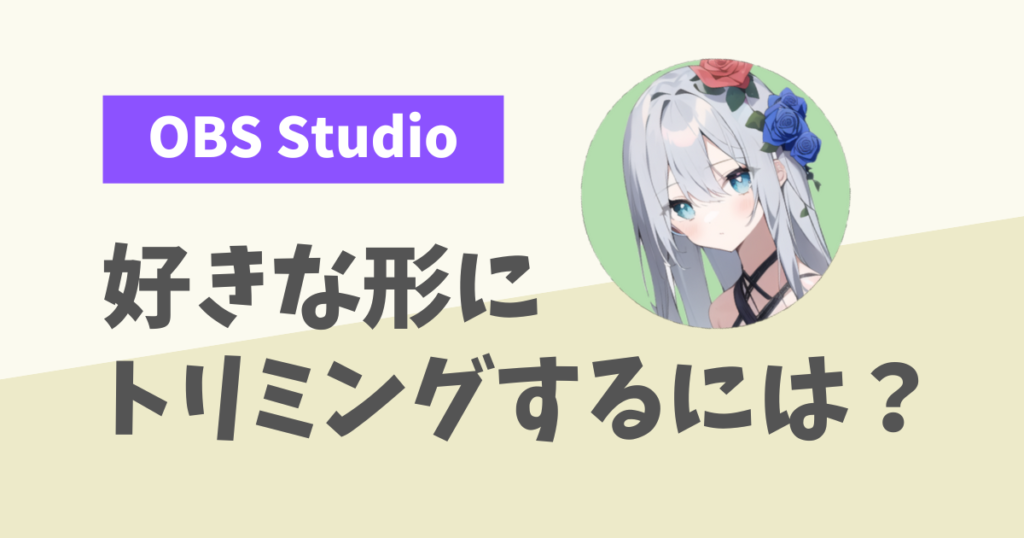ruri.info– Author –
-

【音声波形】OBSにオーディオスペクトラムを表示する【spectralizer】
OBSで音声を波形で表現する、オーディオスペクトラムの表示方法を紹介します。外部プラグインの「spectralizer」を使えばだれでも簡単にできるので、この記事を参考にぜひ導入してみてください。 また、この記事の最後には、当サイトオリジナルのカスタマ... -

【OBS】高画質で画面録画をするための設定方法
OBS Studioを使えば、デスクトップやゲーム画面を簡単に録画することができます。この記事では高画質で録画するための設定や保存先の確認方法など、網羅的に紹介するのでぜひ参考にしてください。 【OBSを使って録画をするには?】 ライブ配信ソフトとして... -

【OBS】画像をスライドショーで表示する方法
OBSでは複数の画像をスライドショーのように表示することができます。アニメーションを使って自動・手動で動かせるので見栄えする配信画面になりますよ。 この記事で設定方法を丁寧に解説していきます。 【複数の画像をスライドショーで表示する】 OBS Stu... -

【OBS】録画やスクショの保存先を確認・変更するには
OBS Studioを使えば、デスクトップやゲーム画面を録画することができます。この記事では、録画したファイルの保存先を確認する方法と変更する方法をそれぞれ紹介します。 【OBSを使えば録画も画像制作もできる】 OBS Studioはライブ配信が主な機能ですが、... -

【OBS】自動で画面を変える!シーンスイッチャーの使い方
OBS Studioの『自動シーンスイッチャー』の使い方を紹介します。設定したウィンドウをクリックすると、自動でシーンを切り替えてくれる便利な機能です。 【自動シーンスイッチャーでできること】 自動シーンスイッチャーを使うと、指定したウィンドウを選... -

【OBS】シーンを変えると自動的にミュートにする方法
OBSでシーン(配信画面)を切り替えるのと連動して音声のミュート設定を変更するテクニックを紹介します。 この設定を行えば「準備中なのにマイク音が入ってた!」もしくは「マイクをミュートにしたまま配信してた!」というミスを防ぐことができるので、... -

【OBS】シーントランジションで画面を滑らかに切り替える方法
OBSでシーントランジションを使うと、シーン(配信画面)を切り替えるときにアニメーションを追加することができます。 アニメーションはデフォルトでいくつか用意されていますが、外部プラグインを使うことや自分で用意した素材を使ってカスタマイズすれ... -

【OBS】音声モニタリングで自分の声を確認する。動画の音も聞けます
OBS Studioの音声モニタリングを使うと、リアルタイムで自分の声などの配信されている音を聞くことができます。 配信の音量テストをするのに役立つ機能です。 この記事では、音声モニタリングの詳しい設定を説明していきます。 【音声モニタリングの用途】... -

【OBS】トリミング(クロップ)をする方法!丸枠にも切り取れます
ここでは、OBS Studioで画面や画像をトリミング(クロップ)する方法を解説します。 ショートカットで簡単にトリミングする方法や、丸枠など好きな形に切り抜く方法も紹介するので合わせてご覧ください。 【ショートカットでトリミングする】 画面をトリミ... -

【OBS】クロマキーを使って背景透過をしよう
ここでは、OBS Studioのクロマキー機能を使って、背景透過をする方法を紹介します。 人物やアバターを切り抜いて、背景と合成してみましょう。 【背景を透過したい映像を準備する】 背景を透過したい映像を用意します。ここではVTuberアバターを使いますが...